Guia passo a passo: redefinindo senhas do Windows 7 usando o CD de inicialização do Hiren
- Início
- Suporte
- Dicas de Resgate do Sistema
- Guia passo a passo: redefinindo senhas do Windows 7 usando o CD de inicialização do Hiren
Resumo
A redefinição de senha do Hirens para Windows 7 é uma solução confiável e eficiente para credenciais de login esquecidas.
Índice
O CD de inicialização do Hiren fornece uma coleção abrangente de ferramentas de redefinição de senha, tornando-o uma solução versátil para diferentes cenários. Uma das ferramentas populares incluídas é o NTPWEdit, que permite aos usuários redefinir senhas do Windows. Com o NTPWEdit, os usuários podem redefinir ou remover facilmente a senha do Windows, concedendo-lhes acesso ao computador sem complicações.
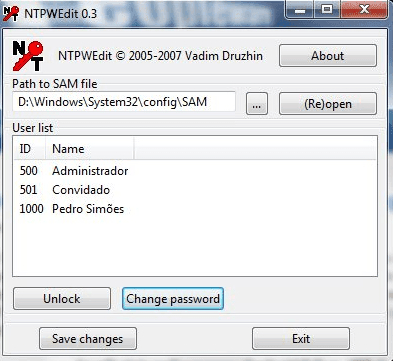
Outra ferramenta poderosa disponível no CD de inicialização do Hiren é o Offline NT Password & Registry Editor (Chntpw). Ele permite que os usuários removam senhas do Windows criando uma unidade flash USB inicializável. Esta ferramenta é particularmente útil quando um usuário esqueceu a senha do Windows e precisa recuperar o acesso ao computador rapidamente.
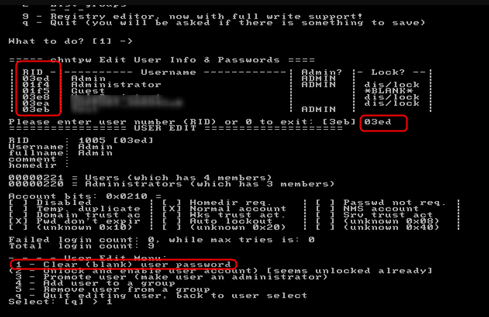
| Nome da ferramenta de redefinição de senha | Características | Tem uma interface gráfica agradável |
|---|---|---|
| NTPWEdit | Redefinir ou remover senhas do Windows | Sim |
| Offline NT Password & Registry Editor (Chntpw) | Remova as senhas do Windows criando uma unidade flash USB inicializável | nenhum |
| Windows Login Unlocker v1.6 | 1 Clique para criar disco de redefinição de senha para Windows | Sim |
A primeira etapa para usar o CD de inicialização do Hiren para redefinir uma senha esquecida do Windows 7 é baixar o software do site oficial e gravá-lo em um CD ou criar uma unidade USB inicializável.
Assim que tiver a mídia inicializável pronta, insira-a no computador com a senha esquecida e reinicie o sistema. Certifique-se de configurar o computador para inicializar a partir do CD ou unidade USB acessando o menu de inicialização ou alterando a ordem de inicialização nas configurações do BIOS.
Quando o computador inicializar a partir do CD de inicialização do Hiren, um menu aparecerá na tela. Selecione a opção de inicializar no Mini Windows XP. Isso carregará uma versão leve do Windows XP a partir da mídia inicializável.
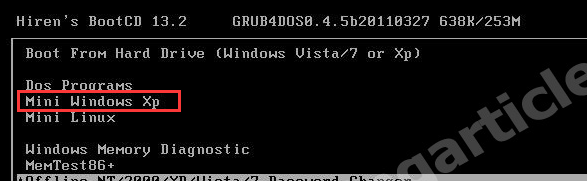
Depois que o Mini Windows XP for carregado, abra o menu do CD de inicialização do Hiren e navegue até a categoria “Senhas/Chaves”. A partir daqui, selecione a ferramenta “Renovar senha”.
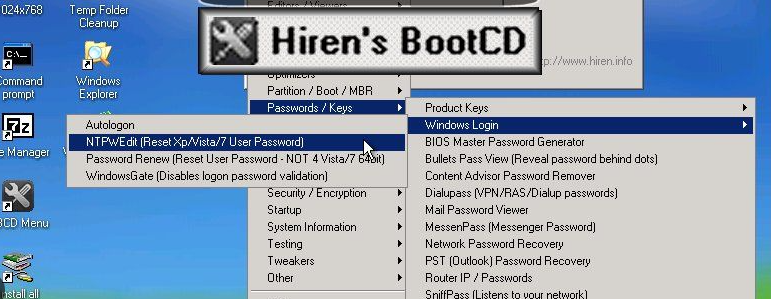
Na ferramenta Renovação de Senha, escolha a partição onde o sistema operacional Windows 7 está instalado. Geralmente é a unidade C:. Após selecionar a partição apropriada, a ferramenta mostrará uma lista de contas de usuários no sistema.
Selecione a conta de usuário cuja senha deseja redefinir e clique no botão “Alterar senha”. Digite uma nova senha para a conta de usuário e clique no botão “OK” para confirmar.
Assim que a senha for alterada com sucesso, reinicie o computador e remova o CD de inicialização ou unidade USB do Hiren. Agora você deve conseguir fazer login no Windows 7 usando a senha recém-redefinida.
É importante observar que o uso do CD de inicialização do Hiren para redefinir uma senha do Windows 7 só deve ser feito por motivos legais e válidos, como quando você esqueceu sua própria senha.
Comece baixando Renee Passnow do site oficial e instale-o em um computador diferente que você possa acessar. Você pode escolher a versão apropriada com base no sistema operacional do seu computador.

Redefinir a senha de Windows pode redefinir ou remover a senha com três passos.
Arquivos de resgate pode restaurar os arquivos sem executar sistema Windows.
Transmissão rápida pode transferir os arquivos sem executar sistema Windows.
Falha de reparar inicialização de Windows pode reparar vários problemas de falha de inicialização de Windows.
Apagar o disco com seguro apagar os dados de disco totalmente, não se preocupe para os restaurar.
Redefinir a senha de Windows redefinir ou remover a senha com três passos.
Arquivos de resgate pode restaurar os arquivos sem executar sistema Windows.
Transmissão rápida pode transferir os arquivos sem executar sistema Windows.
Inicie o Renee Passnow e insira uma unidade flash USB ou CD/DVD vazio no computador. Selecione a opção para criar uma mídia inicializável. Siga as instruções na tela para concluir o processo.
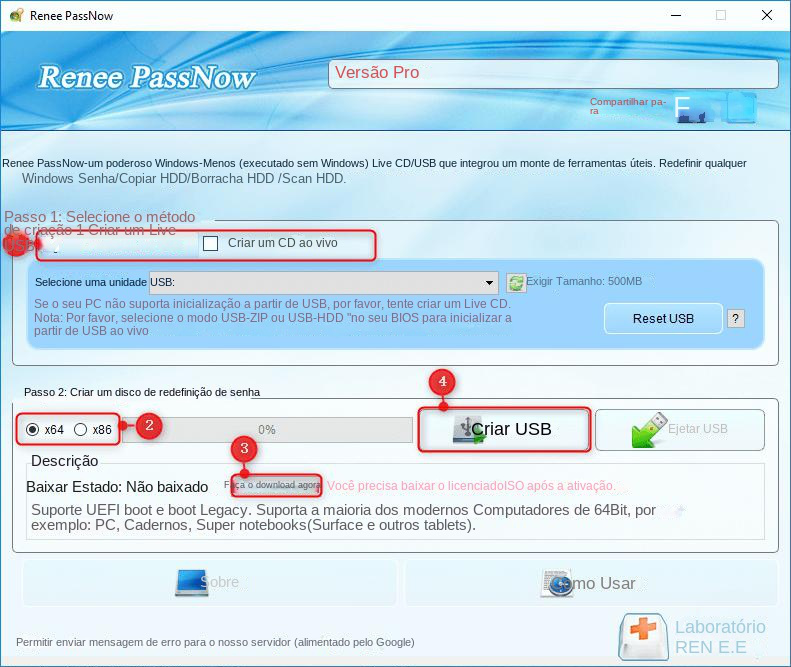
Insira o USB ou CD/DVD inicializável no computador Windows bloqueado. Reinicie o computador e entre nas configurações do BIOS pressionando a tecla apropriada (consulte a tabela a seguir). Configure a ordem de inicialização para priorizar a mídia inicializável.
| Nome do BIOS | Entre no método do menu de inicialização |
|---|---|
| ASRock | DEL ou F2 |
| ASUS | DEL ou F2 para PCs/ DEL ou F2 para placas-mãe |
| Acer | DEL ou F2 |
| Dell | F12 ou F2 |
| ECS | DEL |
| Gigabyte / Aorus | DEL ou F2 |
| Lenovo (Consumer Laptops) | F2 ou Fn + F2 |
| Lenovo (Desktops) | F1 |
| Lenovo (ThinkPads) | Digite então F1 |
| MSI | DEL |
| Microsoft Surface Tablets | Pressione e segure os botões liga / desliga e aumentar volume |
| Origin PC | F2 |
| Samsung | F2 |
| Toshiba | F2 |
| Zotac | DEL |
| HP | Esc/ F9 para `Menu de inicialização`/ Esc/ F10/ guia Armazenamento/ Ordem de inicialização/ Fontes de inicialização herdadas |
| INTEL | F10 |

Após inicializar com sucesso a partir da mídia inicializável, Renee Passnow será carregado. Selecione “ Passe agora! ”Função após inicializar a partir do novo disco de redefinição de senha do Windows criado.
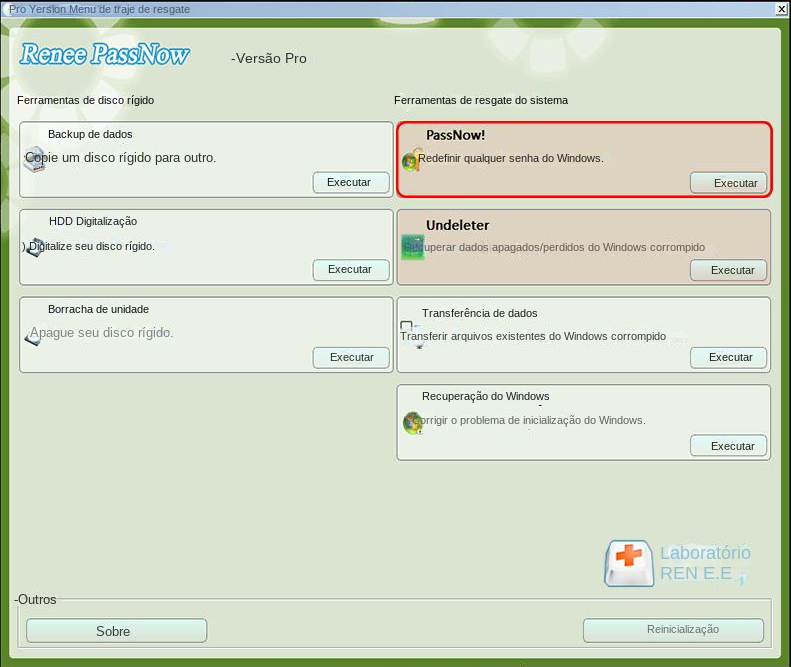
Escolha a conta de usuário para a qual deseja redefinir a senha. Em seguida, clique no botão “Redefinir”. Renee Passnow removerá ou redefinirá a senha da conta de usuário selecionada.
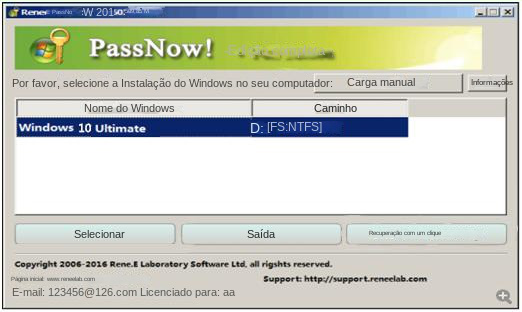

Assim que o processo for concluído, remova a mídia inicializável e reinicie o computador. Agora você pode fazer login na sua conta sem nenhuma senha.
Renee Passnow oferece uma alternativa confiável e fácil de usar ao CD de inicialização de Hiren para redefinir senhas do Windows 7. Seguindo as instruções passo a passo acima, você pode recuperar facilmente o acesso à sua conta bloqueada do Windows 7. Quer você prefira uma unidade USB ou CD/DVD, Renee Passnow oferece uma solução flexível e eficiente para recuperação de senha.
Em primeiro lugar, nem todos os softwares de redefinição de senha são confiáveis. Alguns podem conter malware ou outros elementos maliciosos que podem comprometer a segurança do seu sistema. É crucial escolher um fornecedor de software confiável e conhecido para minimizar o risco de ser vítima de tais ameaças.
Em segundo lugar, certos métodos de redefinição de senha podem exigir que você tenha acesso físico ao computador. Isso significa que se você esqueceu a senha de uma área de trabalho remota ou de um sistema baseado em nuvem, esses métodos podem não ser eficazes. Nesses casos, procurar ajuda do administrador do sistema ou do provedor de serviços costuma ser a opção mais segura.
Outra limitação é a compatibilidade do software com diferentes sistemas operacionais. Embora algumas ferramentas de redefinição de senha possam funcionar perfeitamente com o Windows 7, elas podem não ser compatíveis com outras versões do Windows ou sistemas operacionais alternativos. É essencial verificar a compatibilidade do software antes de prosseguir com o processo de redefinição de senha.
Além disso, alguns métodos de redefinição de senha podem levar à perda ou corrupção de dados se não forem executados corretamente. A alteração incorreta dos arquivos do sistema ou das configurações do registro pode resultar em danos irreversíveis ao seu computador. Certifique-se sempre de ter um backup recente de seus arquivos importantes e siga as instruções cuidadosamente ao usar qualquer método de redefinição de senha para evitar consequências indesejadas.

Velocidade de backup rápida a velocidade de backup pode atingir 3,000 MB/mim.
Solução de backup abrangente suporta migração de sistema/backup de sistema/backup de partição/backup de disco rígido/backup de arquivo/clone de disco rígido.
Tecnologia de backup de modo incremental / diferencial analisa automaticamente as diferenças entre arquivos originais e arquivos de backup, para que economize o espaço de disco.
Suporta tecnologia de backup de sombra VSS ao fazer o backup de todo o sistema, você ainda pode navegar na web.
Alta aplicabilidade suporta todos os tipos de arquivos e dispositivos de armazenamento.
Velocidade de backup rápida 3.000 MB /min
Solução de backup abrangente backup de sistema / partição / disco rígido/ arquivo.
Backup de modo incremental / diferencial economize o espaço de disco.
Baixar GrátisBaixar GrátisJá 2000 pessoas baixaram!Link relacionado :
Como redefinir senha esquecida do Windows 10
30-10-2020
Pedro : Esqueceu a senha do Windows 10 e não tem idéia? Redefinir senha esquecida do Windows 10 para tanto...
Como redefinir a senha do windows 7
30-10-2020
Ana : Para proteger os segredos de privacidade e de negócios, criar uma senha de logon é a maneira mais...
Dominando a redefinição de senha do Windows Server 2019 com o CD de inicialização de Hiren
07-12-2023
Ana : Redefina a senha do Windows Server 2019 com o CD de inicialização do Hiren e o NTPWEdit. Para...
31-08-2023
Luísa : O BootCD de Hiren é uma solução confiável para redefinir senhas do Windows 10. Inclui senha NT offline...



